Как найти спецификации вашей системы в Windows
Microsoft Windows 10 / / March 17, 2020
Последнее обновление

В Windows 10 вы можете найти подробные сведения о конфигурации вашей системы, которые выходят за рамки основ. Вот как это делается.
Знать немного о вашем компьютере помимо процессора, хранилища и Память это важно. В Windows 10, вы можете найти подробные сведения о конфигурации вашей системы, которые выходят за рамки основ. Зачем тебе это знать?
Хорошо, если вам когда-либо понадобится устранить неполадки или диагностировать проблему и предоставить соответствующую информацию, чтобы помочь и поддержать источник; знание того, где и как его найти, может сделать его полезным. Кроме того, такие области, как информация BIOS, обычно не являются чем-то, что вы быстро обнаруживаете, не зная подробных сведений о параметрах загрузки своих систем. Давайте узнаем, как вы можете получить эти сведения о вашей системе из Windows 10.
Получите подробную информацию о вашем ПК с Windows 10
Самый простой способ найти основную информацию о вашей системе - это вкладка «О программе» в настройках. щелчок
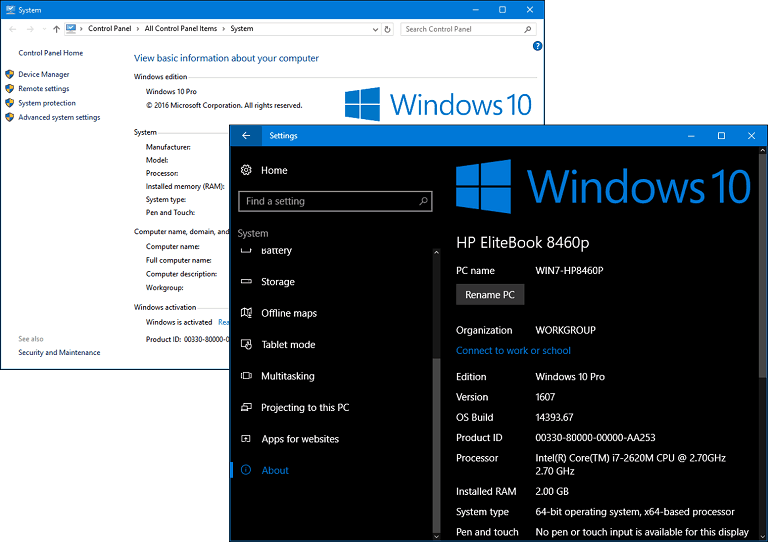
Windows 10 включает в себя еще один апплет, который вы можете получить более подробную информацию. Нажмите Пуск, затем тип:системная информация и нажмите Enter. Здесь вы найдете огромное количество сведений о вашей системе, таких как версия BIOS, модель устройства и дополнительные возможности.
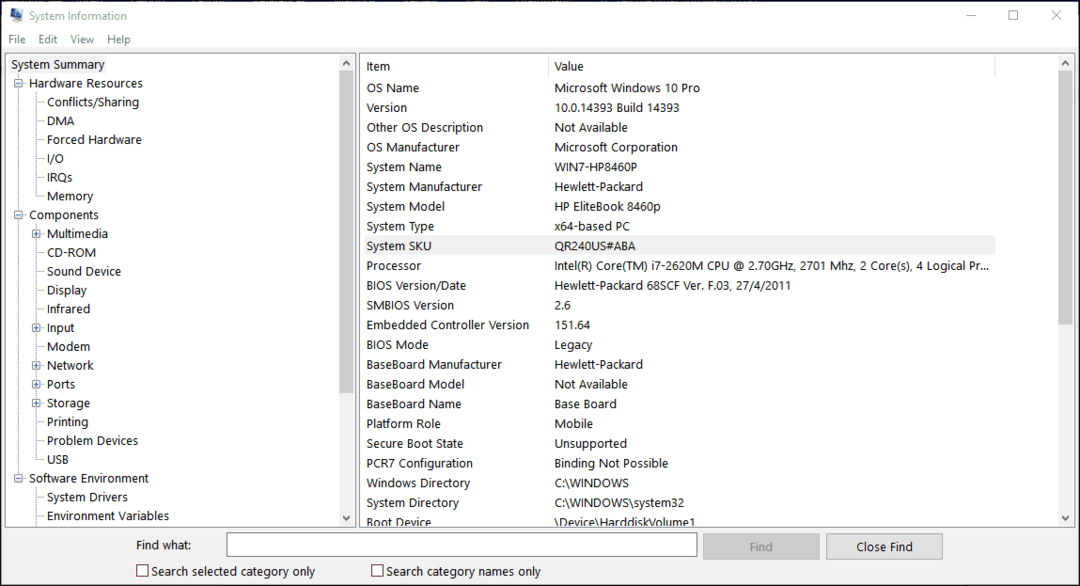
Вы также можете найти подробную информацию о компонентах вашей системы, таких как оптические приводы, дисплей и даже некоторые старые избранные из 80-х и 90-х, такие как IRQ и DMA.
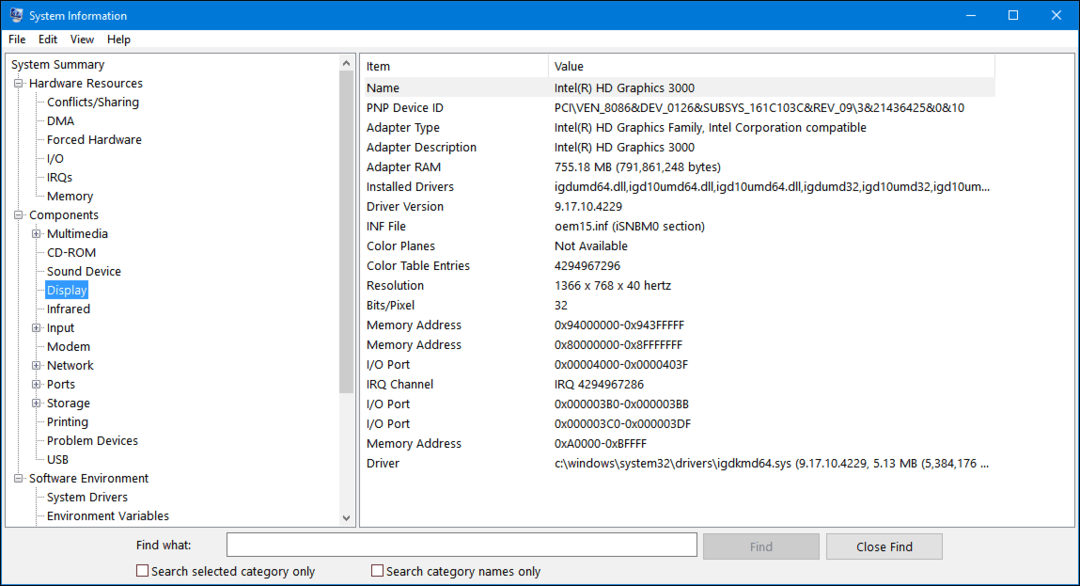
Командная строка - это еще один способ получить дополнительную информацию из вашей системы. Если вы хотите знать, когда Windows была изначально установлена, это способ сделать это. Нажмите Windows ключ + X затем нажмите Командная строка (администратор). Тип: системная информация в командной строке, а затем нажмите Enter на клавиатуре. Будет создана сводная информация о вашей системе. Здесь вы найдете важную информацию, такую как дата установки, время последней загрузки системы, сведения о процессоре и локальные данные.
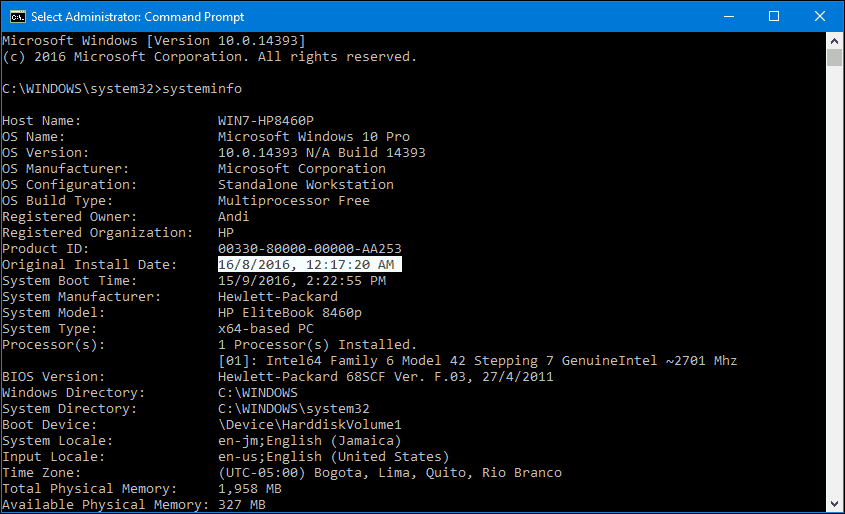
Итак, если вам когда-либо понадобится получить больше, чем в среднем, сведения о вашей системе, вы знаете, как это сделать. Есть сторонние инструменты, такие как Belarc Advisor и CPU-Z, который может предоставить подробную информацию о вашем процессоре и типе поддерживаемых инструкций.



